

Copyright © SilverCurlyART.
All rights reserved. 02.12.2013


Photoshop
CS 5 -
Tutorial
Dieses Tutorial stammt allein aus meiner eigenen Feder.
Das Tutorial darf weder kopiert noch auf anderen Seiten zum Download angeboten werden.
Das © Copyright für das Material liegt allein bei den jeweiligen Künstlern.
Jeder der mein Tutorial nachbastelt , muß selbst auf Copyright achten.
Meine Tutoriale sind nur als Anregung gedacht.
Sollte ich unwissentlich ein Copyright verletzt haben , Mail an mich senden.
cg@silvercurlyart.de
Background Leilana

Kauftube: Artist Trinita

Drucksymbol - Seite drucken

 +
+ 
Danke an alle Tester meiner Tutoriale 
Bilder
************************************************************
Mein Material: Downloaden

Filter
: Hier
downloaden
Xero Improver
VanDer Lee - Snowflakes
AlienSkin Xenofex 2.0 - Rip Open
Das brauchen wir:
winterliches Bild
Decomaterial
Posertuben
**********************************************************
 |
Diese
kleine Figur zum mitnehmen zur
Orientierung
im Tutorial |
|
**********************************************************
Punkt : 1
Öffne mein Material - wähle
als erstes die Datei
selection_silvercurlyart10.psd
in PS öffnen
sie enthält meine Auswahl....
Punkt : 2
Such dir ein schönes winterliches
Bild - meins ist von Leilana
Bildgröße ändern auf 866
x 780 px
dann auf dein Bild ziehen
- leere Ebene löschen.
Ebene duplizieren
Punkt : 3
Öffne aus dem Material die
Maske 21-21 in PS
hier wieder die Bildgröße
anpassen , so tust du dich leichter.
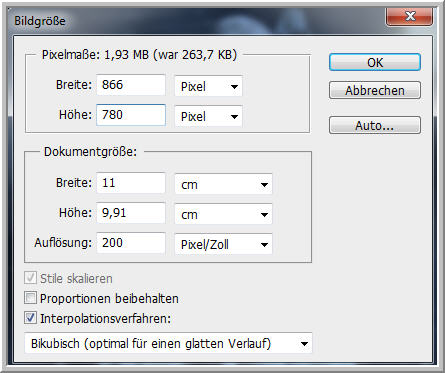
Dann die Maske auf das Bild
ziehen
wechsel in der Ebene auf
Kanäle - unten auf das Zahnrad klicken
zurück auf die Ebenen wechseln
- aktiv die Kopie vom hintergrund
Löschtaste - Auswahl aufheben
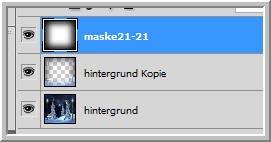
Maskenebene jetzt auch bitte
löschen.
Punkt : 4
Die Ebene hintergrund Kopie
auf Ineinanderkopieren stellen.
Aktiv die Ebene " hintergrund
" duplizieren
Auswahl - Auswahl laden -
auswahl1 anklicken
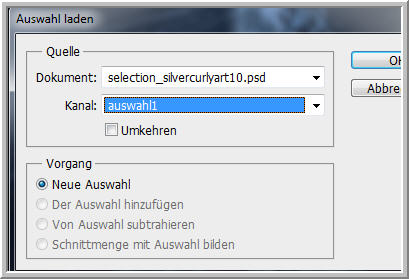
Filter AlienSkin Xenofex
2.0 - Rip Open - Settings White Underside
mit diesen Werten
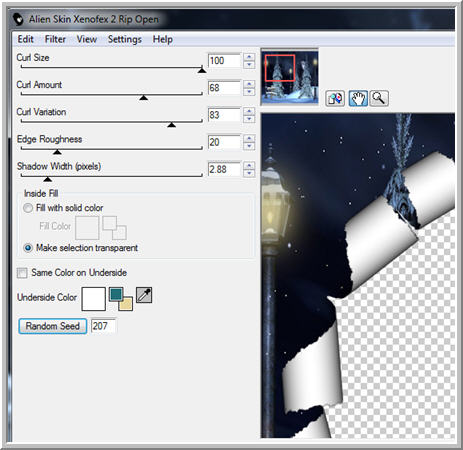
Auswahl aufheben und wiederhole
den Filter gleiche Werte.
So sollte in etwa dein Bild
aussehen..

Punkt : 5
Öffne aus meinem Material
schattenebene_cg.psd
auf Bild ziehen - Ebene nach
unten schieben unter Rip Open
Füllmethode auf Sprenkeln
stellen - Deckkraft auf 22 % stellen.
Öffne rand_cg.psd - auf Bild
ziehen - Ebene nach unten schieben.
Als nächstes füge ich das
Element - haus - über der Ebene
" schattenebene " ein
- Ebenenstil Schlagschatten

Rechtsklick - Ebenenstil
kopieren
Punkt : 6
Nun platziere dein eigenes
Material wie es dir gefällt.
Bei mir die Kauftube - rechts
unter der Maskenebene
links die kleine Kiste +
der Vogel im Fenster - alle Elemente - Rechtsklick
Ebenenstil einfügen.
Sollte dich jetzt etwas von
der Maske auf den Elementen stören.
Dann einfach mit dem Radierwerkzeug
radieren.
Öffne " Element_kugeln -
aufs Bild ziehen
Ebene anordnen über der Ebene
hintergrund_Kopie2
Oben links anordnen - duplizieren
- Transformieren - Horizontal spiegeln
Rechts anordnen - Ebene -
Mit darunter liegender auf eine Ebene reduzieren.
Öffne den Text aufs Bild
ziehen - über der Maske anordnen
Oben im Bild anordnen.
An erster Stelle füge deine
Copyangaben + Wasserzeichen ein.
Ebenenansicht für euch... noch
ohne die Schneeebenen bei euch...
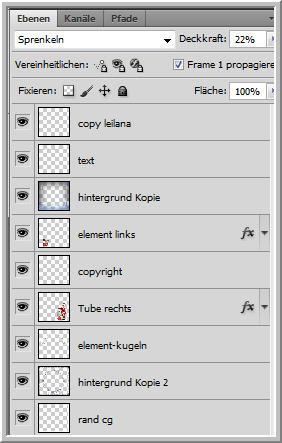
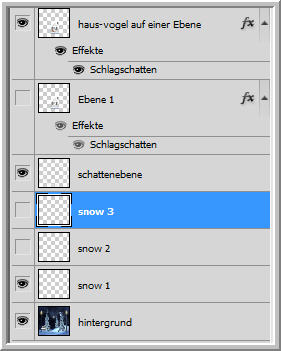
Punkt : 7
Aktiv die Ebene " hintergrund
"- Auswahl laden
Auswahl ändern - verkleinern
um 15
Neue Ebene anlegen - umbennen
in snow 1
Filter VanDerLee - Snowflakes
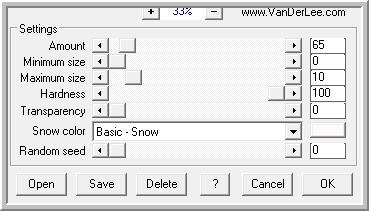
Neue Ebene anlegen - wiederhole
Snowflakes so
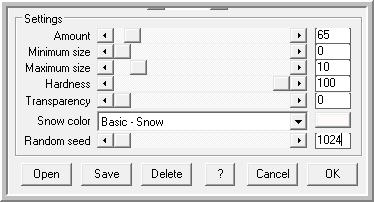
Neue Ebene anlegen - wiederhole
Snowflakes so
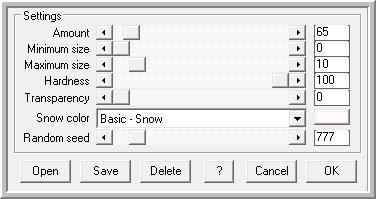
Auswahl aufheben
Augen von snow 3 + 2 schließen
Punkt : 8
Fenster Animation
Unten - Animation (Frames
)so einstellen - rechts das kleine Zeichen
vor dem Mülleimer benutzen
wir um den Frame zu duplizieren.
Bei Sek. klicken auf 0,2
stellen.

Also los gehts - Frame duplizieren
- Ebene snow 1 - Auge zu - snow 2
Auge auf
Frame duplizieren - snow
2 Auge zu - snow 3 Auge auf
AniFrame - alle markieren

Datei Für Web und Geräte
speichern als GIF
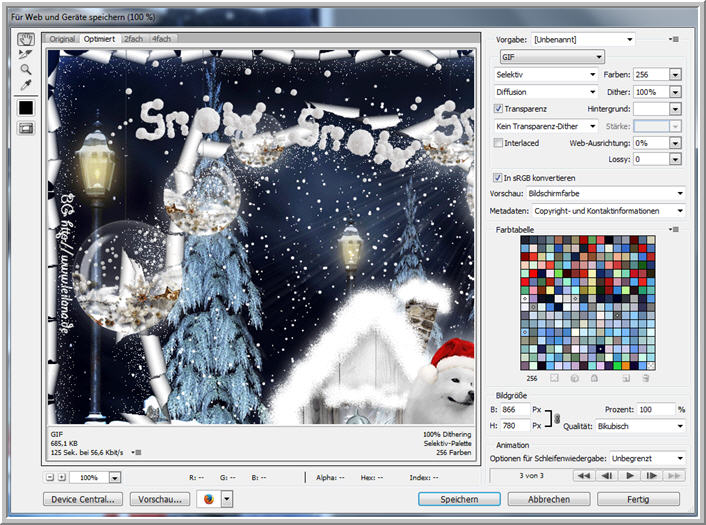
Ich hoffe euch hat das Tutorial gefallen.
*******************************************************************
Testbild meiner lieben Inge-Lore
danke dir für deine Mühe liebes...
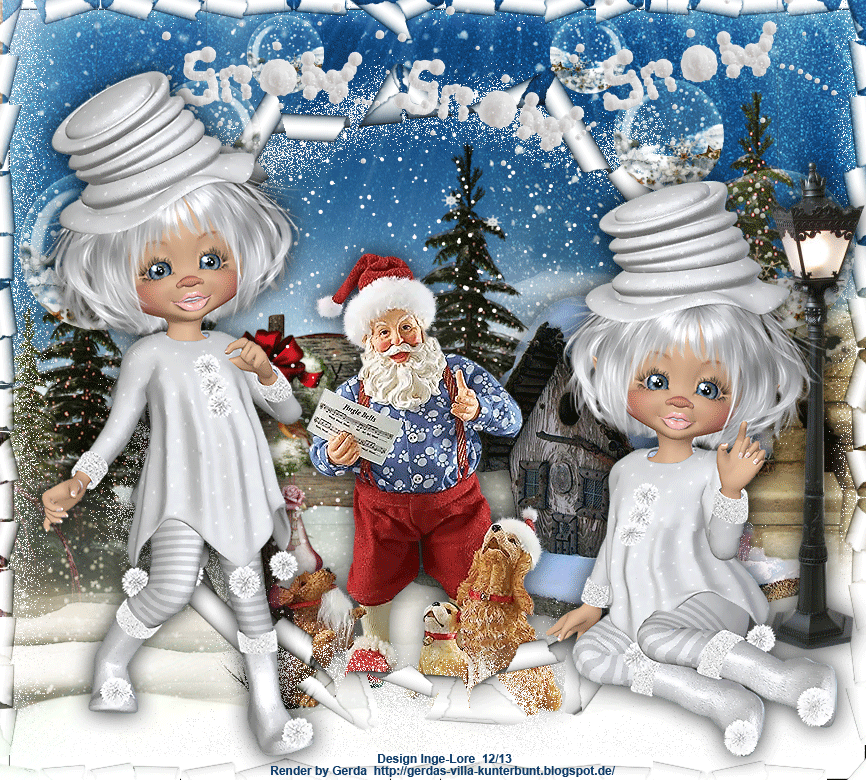
LG Christa
